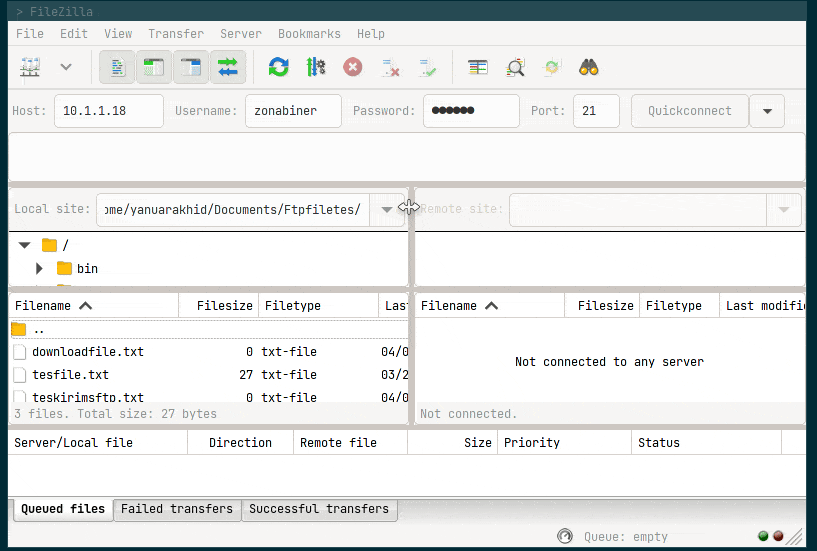Tutorial Ubuntu 20.04 LTS : Cara Melakukan Instalasi & Konfigurasi FTP Server Menggunakan Vsftpd
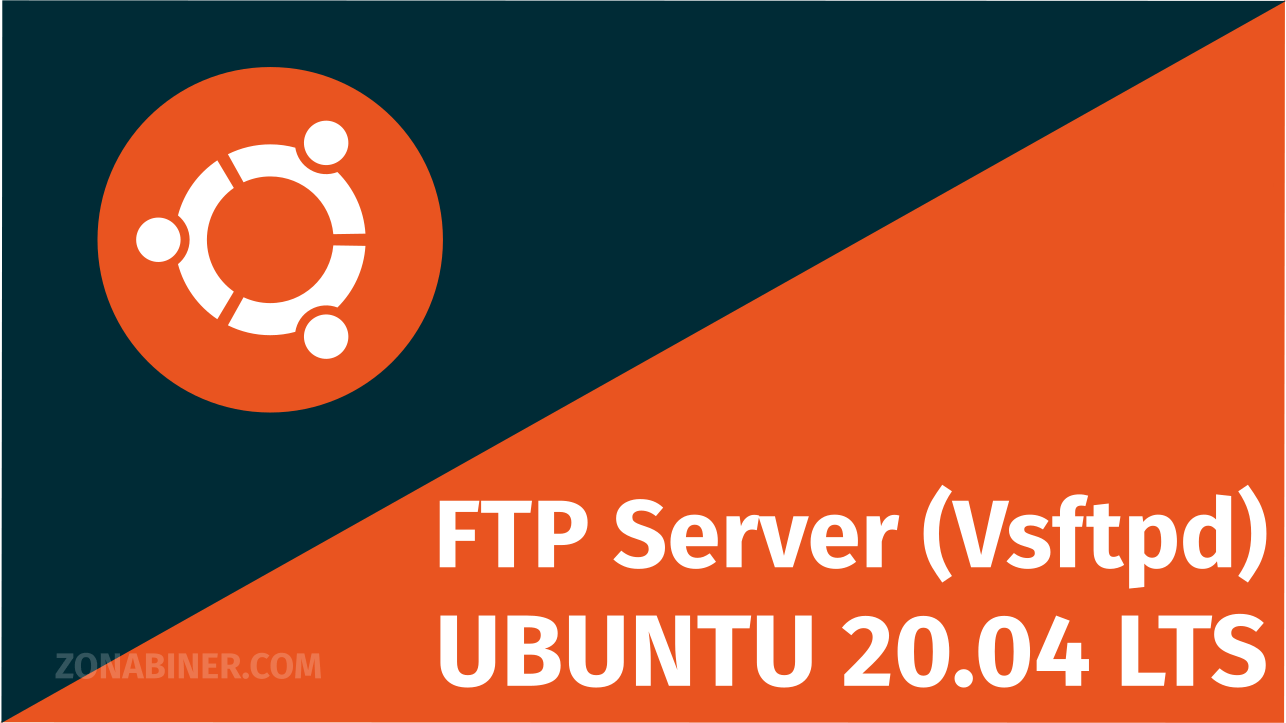
Dalam membuat FTP Server banyak pilihan software yang bisa kita gunakan salah satunya adalah Vsftpd ini. Pada tutorial kali ini kita akan melakukan instalasi dan konfigurasi FTP Server menggunakan Vsftpd. Konon katanya Vsftpd ini dikenal sebagai FTP Server yang cenderung lebih cepat dan relative aman, tetapi ini menurut saya tergantung pada konfigurasi dan hardening yang telah kita lakukan.
Install
Langkah awal untuk memulai sebelum kita melakukan instalasi FTP Server adalah update dan Upgrade terlebih dahulu Ubuntu Server kita.
Untuk instalasi Vsftpd caranya cukup mudah yaitu kita tinggal ketikan perintah berikut. Setelah proses update dan upgrade telah dilakukan.
Config
Secara Default Vsftpd tidak mengizinkan untuk melakukan write / upload file kedalam home direktori user untuk itu agar nantinya bisa melakukan proses upload maka kita perlu melakukan konfigurasi pada Vsftpd.
Cari line berikut write_enable. Lakukan Uncomment (Hapus tanda Pagar ‘#’) dan isikan valuenya menjadi YES.
# Uncomment this to enable any form of FTP write command. write_enable=YES
Setelah itu jangan lupa untuk melakukan restart service.
Cara Remote
Secara default FTP Server ini berjalan pada port 21. Untuk melakukan proses remote ke FTP Server kita bisa gunakan FTP Client CLI (Command Line Interface) atau menggunakan FTP Client GUI (Graphical User Interface) seperti Filezilla ataupun WinSCP.